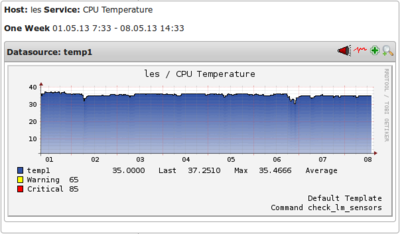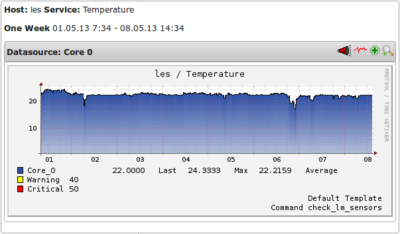LM Sensors Monitoring Plugin
| Hinweis: Bitte beachten Sie, dass dieser Artikel / diese Kategorie sich entweder auf ältere Software/Hardware Komponenten bezieht oder aus sonstigen Gründen nicht mehr gewartet wird. Diese Seite wird nicht mehr aktualisiert und ist rein zu Referenzzwecken noch hier im Archiv abrufbar. |
|---|
Dieser Artikel beschreibt den Einsatz des LM Sensors Monitoring Plugins check_lm_sensors für Nagios/Icinga. Das Plugin wurde an der ETH Zürich entwickelt. In diesem Beispiel wird das Plugin dazu verwendet, die beiden Temperatursensoren des Low Energy Servers zu überwachen. Im Beispiel kommt dabei Ubuntu 12.04 LTS mit Icinga 1.6.1 zum Einsatz.
Voraussetzungen
- Ubuntu 12.04 LTS
- lm-sensors Paket (installieren per
sudo apt-get install lm-sensors) - libnagios-plugin-perl Paket (installieren per
sudo apt-get install libnagios-plugin-perl) - check_lm_sensors Plugin (z.B. über nagios-plugins-contrib)
Konfiguration
Das folgende Beispiel zeigt die Konfiguration für Low Energy Server Temperatur Sensoren.
Für eine Konfiguration mit Threshold-Werten erstellen Sie in /etc/icinga/commands.cfg folgende Kommando-Definition:
define command{
command_name check_lm_sensors
command_line $USER1$/check_lm_sensors --high $ARG1$=$ARG2$,$ARG3$
}
Sensor temp1
Zum Überwachen der CPU Temperatur (temp1) erstellen Sie zusätzlich folgende Service-Konfiguration (die Schwellwerte 65 und 85 passen Sie dabei Ihren Anforderungen an):
define service{
use generic-service
host_name les
service_description CPU Temperature
check_command check_lm_sensors!temp1!65!85
}
Die Icinga Graphen mit PNP unter Ubuntu 12.04 Precise sehen dann wie folgt aus:
Sensor Core 0
Zum Überwachen des weiteren Temperatursensors (Core 0) erstellen Sie zusätzlich folgende Service-Konfiguration (die Schwellwerte 40 und 50 passen Sie dabei Ihren Anforderungen an):
define service{
use generic-service
host_name les
service_description Temperature
check_command check_lm_sensors!'Core 0'!40!50
}
Die Icinga Graphen mit PNP unter Ubuntu 12.04 Precise sehen dann wie folgt aus:
Konfiguration abschließen
Nach dem Anpassen der Konfiguration laden Sie die Konfiguration neu ein:
sudo service icinga reload
Weitere Informationen
|
Autor: Werner Fischer Werner Fischer arbeitet im Product Management Team von Thomas-Krenn. Er evaluiert dabei neueste Technologien und teilt sein Wissen in Fachartikeln, bei Konferenzen und im Thomas-Krenn Wiki. Bereits 2005 - ein Jahr nach seinem Abschluss des Studiums zu Computer- und Mediensicherheit an der FH Hagenberg - heuerte er beim bayerischen Server-Hersteller an. Als Öffi-Fan nutzt er gerne Bus & Bahn und genießt seinen morgendlichen Spaziergang ins Büro.
|